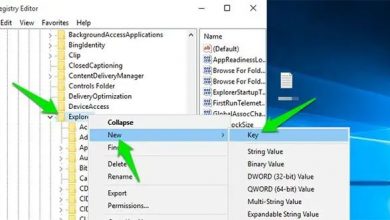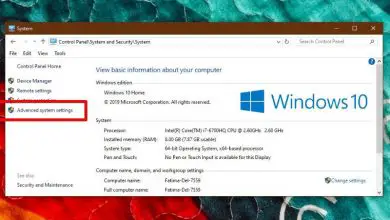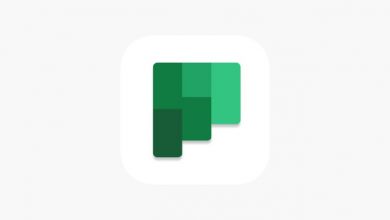Führen Sie Powershell-Skripte mit Tastenkombinationen aus!
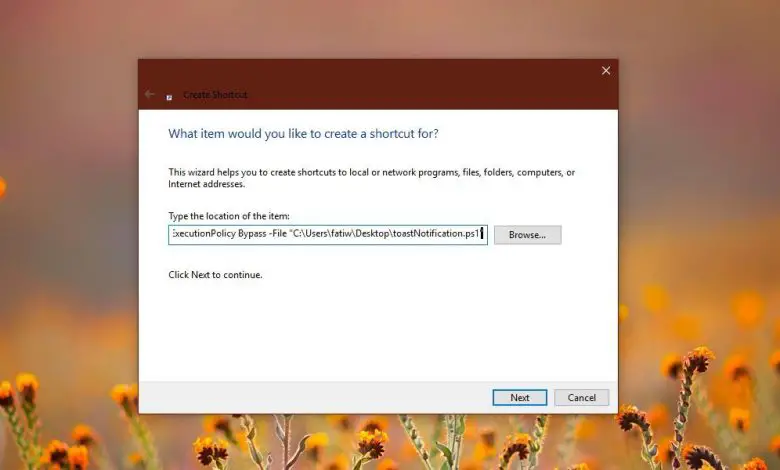
Skripte konfigurieren Powershell in Windows 10 hat seine Vorteile, da Sie jederzeit bestimmte Befehle ausführen oder geplante Aufgaben einfach verwalten oder sogar mit Tastenkombinationen aktivieren können.
Wenn Sie ein Power-Windows-Benutzer sind, haben Sie wahrscheinlich das Potenzial der Windows 10 PowerShell-Plattform entdeckt und möchten die Funktionen nutzen, die Sie mit einfachen Skripten selbst gestalten können.
Funktionen können automatisch organisiert werden, aber wenn Sie sie trotzdem mit Tastenkombinationen ausführen möchten, haben wir gute Neuigkeiten. Wir weisen Sie jedoch darauf hin, dass es einige Einschränkungen gibt, die den Prozess jedoch nicht zu umständlich machen.
Konfigurieren Sie das Skript
Das erste, was Sie brauchen, ist das Powershell-Skript. Nehmen Sie sich Zeit, um es zu erstellen. Wenn Sie es fertig haben, verschieben Sie es an einen Ort, an dem Sie es leicht finden können, und achten Sie darauf, es nicht versehentlich zu löschen. Gehen Sie zu Ihrem Desktop und klicken Sie mit der rechten Maustaste auf einen leeren Bereich. Wählen Sie im Dropdown-Menü "Neu" und "Verknüpfung" aus.
Geben Sie im Feld Speicherort Folgendes ein und stellen Sie sicher, dass Sie „Skriptpfad“ durch den vollständigen Pfad des zuvor erstellten Skripts ersetzen, das Sie mit einer Tastenkombination ausführen möchten.
% SystemRoot%\system32\WindowsPowerShell\v1.0\powershell.exe -ExecutionPolicy Bypass -Datei "Skriptpfad"
Beispiele:
% SystemRoot%\system32\WindowsPowerShell\v1.0\powershell.exe -ExecutionPolicy Bypass -File "C:\Users\John\Desktop\ScriptTest.ps1"
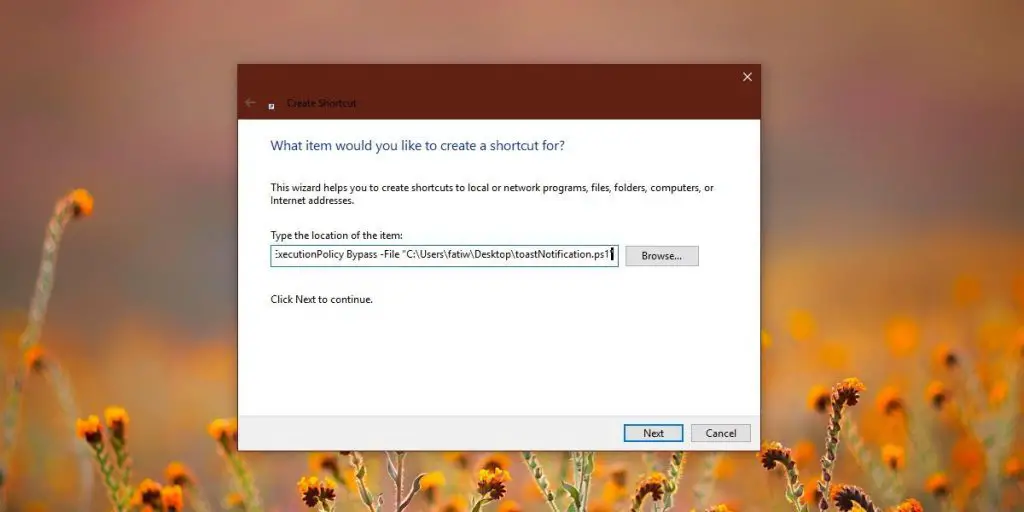
Tastenkombinationen definieren
Klicken Sie auf "Weiter" und geben Sie dann einen Namen für die Verknüpfung ein. Wenn Sie möchten, können Sie auch das von der Verknüpfung verwendete Symbol ändern. verwendet standardmäßig das Powershell-Symbol.
Nachdem Sie die Verknüpfung erstellt haben, klicken Sie mit der rechten Maustaste darauf und wählen Sie "Eigenschaften" aus dem Dropdown-Menü. Suchen Sie die Registerkarte "Verknüpfungen" und klicken Sie auf. Als nächstes wählen Sie das Feld „Shortcut Key“, in dem Sie die Tastenkombination einstellen können, mit der Sie die Anwendung mit nur einer Handbewegung ausführen möchten.
Sie müssen einen Buchstaben oder eine Zahl eingeben. Die Tasten Strg + Alt werden standardmäßig hinzugefügt und sind unabhängig von der Anwendung Teil aller möglichen Konfigurationen für Tastenkombinationen.
Damit haben Sie die Tastenkombination für Ihr Skript richtig konfiguriert. Probieren Sie es einfach aus und ersetzen Sie den Schlüssel durch den für Sie am besten geeigneten. Ansonsten kannst du es dabei belassen.
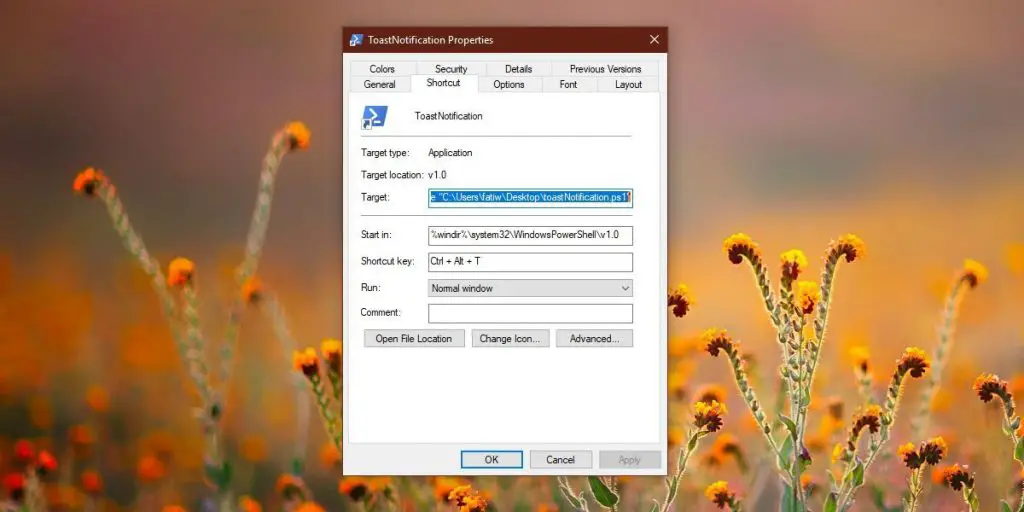
Begrenztheit
Wir haben bereits erwähnt, dass dieses Verfahren einige Einschränkungen aufweist, die jedoch die Funktionalität der Verknüpfung nicht beeinträchtigen. Die Verknüpfung, die Sie für Ihr Skript erstellt haben, sollte immer an derselben Stelle bleiben. Wenn es von seinem ursprünglichen Speicherort in einen anderen Ordner oder außerhalb Ihres Computers verschoben wird, funktioniert die Tastenkombination nicht mehr.
Der beste Weg, Konflikte zu vermeiden, besteht darin, Ihre Skripte auf Ihrem Desktop oder in einem dedizierten Ordner zu speichern oder auszublenden. Der Versuch, sie zu Ihrer Taskleiste hinzuzufügen, funktioniert nicht, noch sie zur Startmenüleiste hinzuzufügen.
Solange Sie diese kleine Einschränkung beachten, können Sie Ihr Skript mit der zugewiesenen Tastenkombination voll ausnutzen.
Viel Glück beim Einrichten Ihrer Skripte!